
ニュースレターの購読
以下にメールアドレスを入力してニュースレターを購読してください

以下にメールアドレスを入力してニュースレターを購読してください

透かしは著作権を保護する方法です。元の画像を別の目的で使用したいが、透かしが追加されている場合があります。その場合、写真の透かしを削除する必要があります。現在、透かしにより、写真の透かしを削除する方法と複雑さも異なります。
完璧な写真を撮ったのに、不要なロゴや透かしが写真の美しさを台無しにしてしまったことはありませんか?会社のロゴ、著作権記号、その他の不要なロゴなど、それらを削除すると、画像の視覚的な魅力と使いやすさが大幅に向上します。一般的なツールとオンラインAI写真エディター、アプリケーションシナリオ、およびそれらを削除する方法に関するいくつかの提案を紹介します。 写真から透かしを削除する.

いくつかの方法があります クリーンアップ画像 写真からロゴを削除するには、手動のレタッチ技術から、専門的なソフトウェアやオンライン ツールの使用まで、さまざまな方法があります。
1.画像を開く
• Adobe Photoshop を起動します。
• [ファイル] > [開く] に移動して画像を選択し、削除するロゴのある画像を開きます。
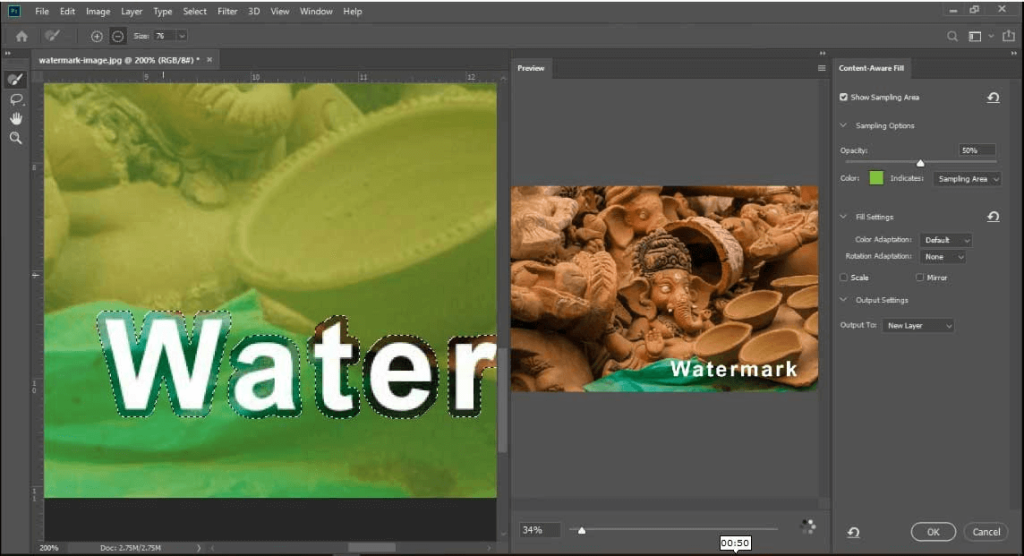
2. ロゴを選択する
• なげなわツールを使用して、ロゴの周囲に大まかなアウトラインを描きます。
• より正確な選択を行うには、ペン ツールを使用してロゴの周囲にパスを作成し、そのパスを選択範囲に変換します。
3. ロゴを削除する
• ロゴを選択したら、いくつかの方法で削除できます。
• コンテンツに応じた塗りつぶし: 「編集」>「塗りつぶし」に移動し、「コンテンツ」ドロップダウンで「コンテンツに応じた」を選択して、「OK」をクリックします。Photoshop は選択した領域を周囲のコンテンツで自動的に塗りつぶします。
クローンスタンプツール
• クローンスタンプツール (ショートカット S) を選択し、Alt キーを押しながら画像の近くの領域をサンプリングし、ロゴの上にペイントしてサンプリングした領域をクローンします。
• スポット修復ブラシ: スポット修復ブラシツールを選択し、オプションバーでコンテンツに応じるが選択されていることを確認し、ロゴの上にペイントして削除します。
5. 編集内容を調整する
• ロゴを削除した後に不完全な部分がある場合は、修復ブラシ ツールを使用して修正することができます。
• 編集した領域をシームレスにブレンドするには、調整レイヤーを使用して色、明るさ、またはテクスチャを調整する必要がある場合があります。
6. 画像を保存する
• 結果に満足したら、「ファイル」>「名前を付けて保存」に移動して編集した画像を保存します。
• ロゴなしの画像を保存するには、希望の形式と場所を選択します。
オンライン ロゴ削除ツールは、写真からロゴを削除するための便利で使いやすいソリューションを提供します。これらのツールは、AI を使用して画像からロゴを自動的に検出して削除し、通常は迅速かつ満足のいく結果を提供します。
ここでは、所有する価値のある透かし除去ツールのそれぞれについて、さらに詳しく説明します。
iFoto ウォーターマーク除去 高度な AI テクノロジーを使用して写真から透かしを効率的に削除する直感的なオンライン ツールです。
さまざまな画像形式をサポートし、正確な削除を実現するためのカスタマイズ可能な設定を提供します。ユーザーフレンドリーなインターフェイスを備え、ダウンロードの必要がないため、iFoto はどのデバイスからでもアクセスできます。
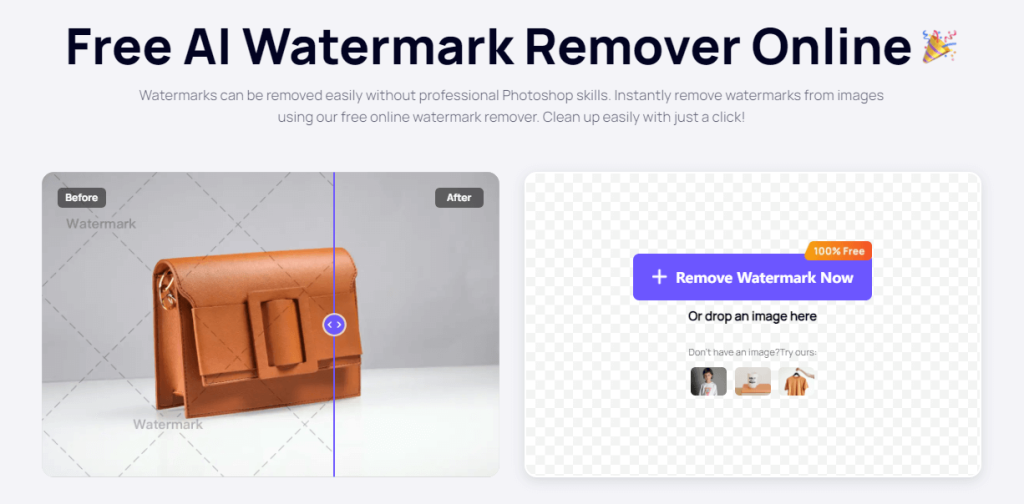
ワンダーシェア フィモーラ ウォーターマーク除去ツールは、ビデオからウォーターマークやロゴを除去することを目的としています。直感的なインターフェイスにより、ユーザーはウォーターマークを簡単かつシームレスに選択して削除できます。このツールは、正確な削除のためのカスタマイズ可能な設定を提供し、ユーザーは保存する前に編集したコンテンツをプレビューできます。
Wondershare Filmora の透かし除去ツールは、コンテンツ作成者やビデオ愛好家にとって理想的な選択肢であり、気を散らす透かしなしでビデオのプロフェッショナルな外観を確保できます。
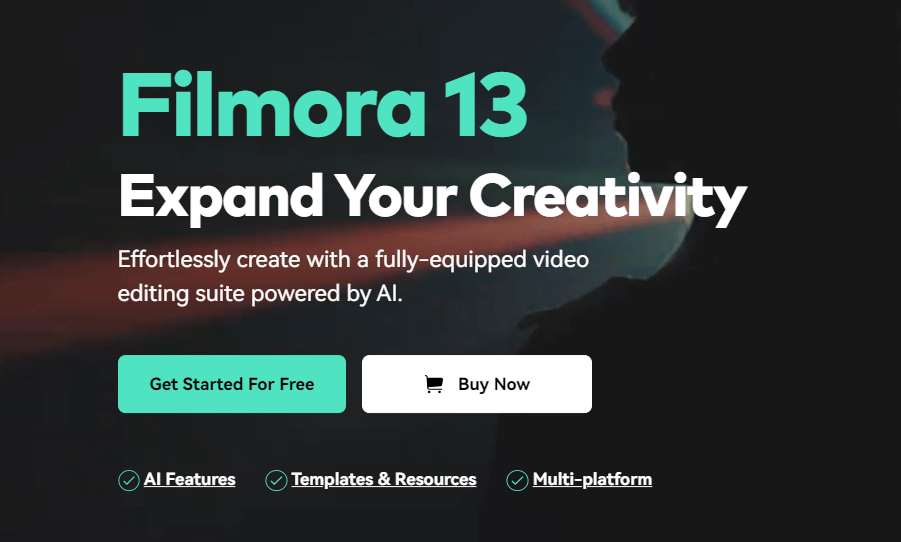
ビデオプロックコンバータAI ロゴ除去ツールは AI を使用してビデオからロゴを除去します。高度なアルゴリズムによりロゴを正確に検出して除去し、プロフェッショナルな結果を保証します。
ユーザーは簡単にビデオをアップロードし、最小限の労力でロゴの削除を開始できます。直感的なインターフェイスと強力な AI 機能を備えた VideoProc Converter AI ロゴ削除ツールは、ビデオの品質を維持しながら不要なロゴを効率的に削除します。
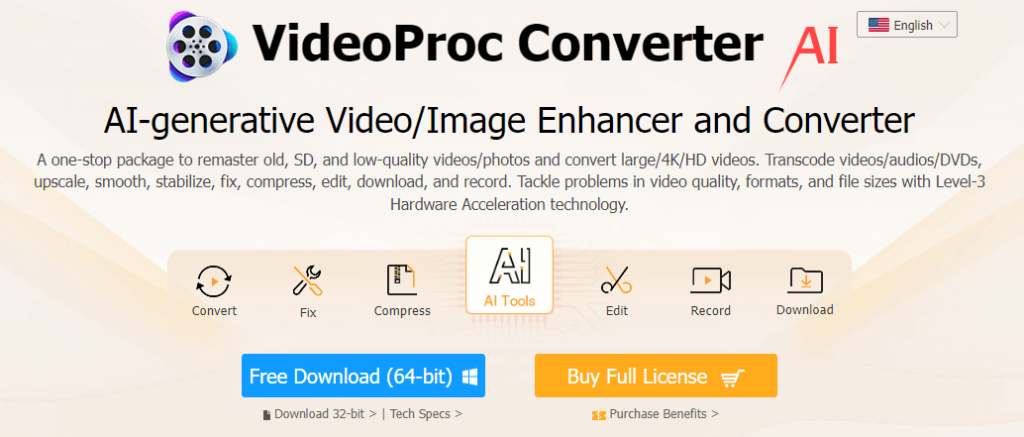
Easepaint 透かし除去 高度なアルゴリズムを使用して透かしをシームレスに検出して削除し、高品質の結果を保証します。ユーザーは画像やビデオを簡単にアップロードし、数回クリックするだけで削除ツールを適用できます。
Easepaint Watermark Remover は、正確な削除のためのカスタマイズ可能な設定を提供し、保存する前に編集内容をプレビューするオプションをユーザーに提供します。ユーザーフレンドリーなインターフェイスと効率的な透かし削除機能を備えた Easepaint Watermark Remover は、不要な透かしを削除して画像やビデオを強化したい人にとって理想的な選択肢です。
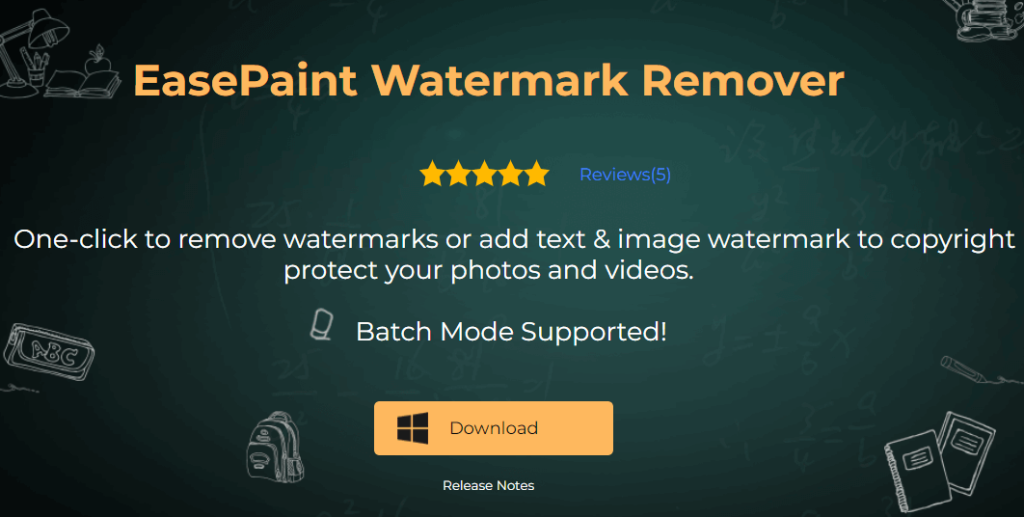
inPixio フォトスタジオ プロ 12 は、画像を強化するためのさまざまなツールと機能を備えた多機能写真編集ソフトウェアです。クリッピングなどの基本的な調整から、ノイズ低減やオブジェクトの削除などの高度な機能まで、包括的な編集機能を提供します。
inPixio Photo Studio Pro 12 は、その強力な機能と直感的なデザインにより選ばれ、初心者と経験豊富な写真家の両方に適しています。inPixio Photo Studio Pro 12 は、驚くべき効果を生み出し、編集プロセスを簡素化できるため、写真を簡単かつ正確に強化したい人にとって最適な選択肢です。
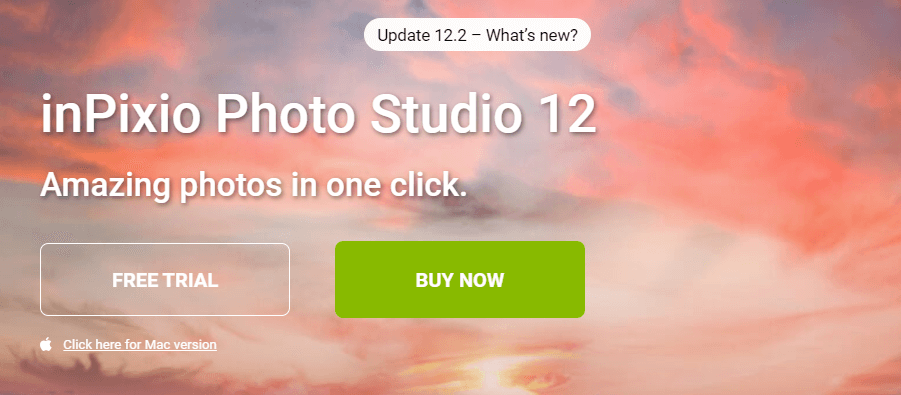
何が設定するのか ソフトオルビス 他に類を見ないのは、そのインテリジェントなアルゴリズムです。このアルゴリズムは、透かしを正確に検出して削除するだけでなく、その過程で画質の低下を最小限に抑えます。これは、視覚的な完全性を損なうことなく、完璧な結果を求めるプロや愛好家にとって非常に重要です。さらに、SoftOrbis はさまざまなカスタマイズ オプションを提供し、ユーザーは特定のニーズに合わせて透かしの削除プロセスを微調整できます。
SoftOrbis は、その技術的優秀さに加えて、使いやすさの面でも優れています。直感的なインターフェイスにより、初心者から熟練したプロまで、あらゆるスキル レベルのユーザーが利用できます。この使いやすさと強力な機能により、SoftOrbis Watermark Remover は、不要な透かしを削除して画像やビデオの質を高めたいと考えている人にとって最適な選択肢となっています。
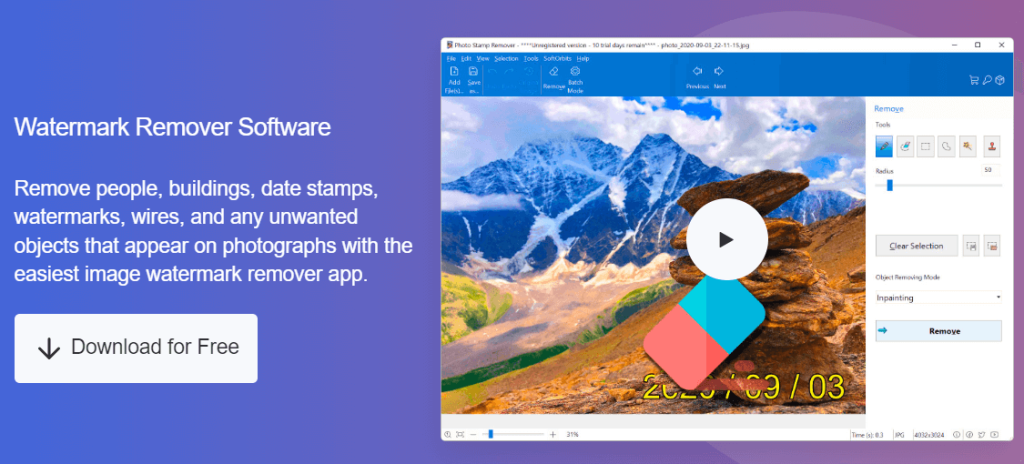
HitPaw ウォーターマーク除去 カスタマイズを重視し、ユーザーが自分の好みや要件に応じて透かし除去プロセスをカスタマイズできるようにします。
さらに、直感的なインターフェースはあらゆるレベルのユーザーに適しており、シームレスなナビゲーションと最大限の作業効率に役立ちます。この多用途性、正確性、使いやすさの組み合わせにより、paw watermark remover は、効果的でシームレスな透かしの削除を通じてクリエイティブなプロジェクトを強化したい人にとって第一の選択肢となります。
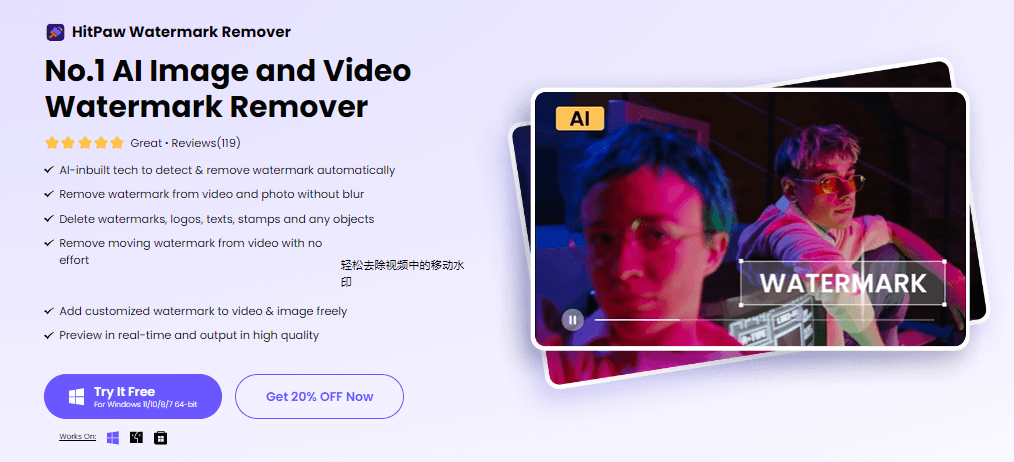
ノート:
これらのツールは、基本的な透かしの削除から高度な編集機能まで、一連の機能を提供します。特定のニーズとスキル レベルに合ったツールを選択することが非常に重要です。処理するコンテンツから透かしを削除する法的権利があることを常に確認してください。
ステップバイステップの指示に従ってください iフォト ロゴ削除プロセスを効果的に実行します。
1. 写真をアップロードする:
のウェブサイトをご覧ください iFoto ウォーターマーク除去アップロード オプションを探します。これはボタンまたはドラッグ アンド ドロップ領域である場合があります。次に、デバイスから写真ファイルを選択します。認識される形式は通常、JPEG と PNG です。
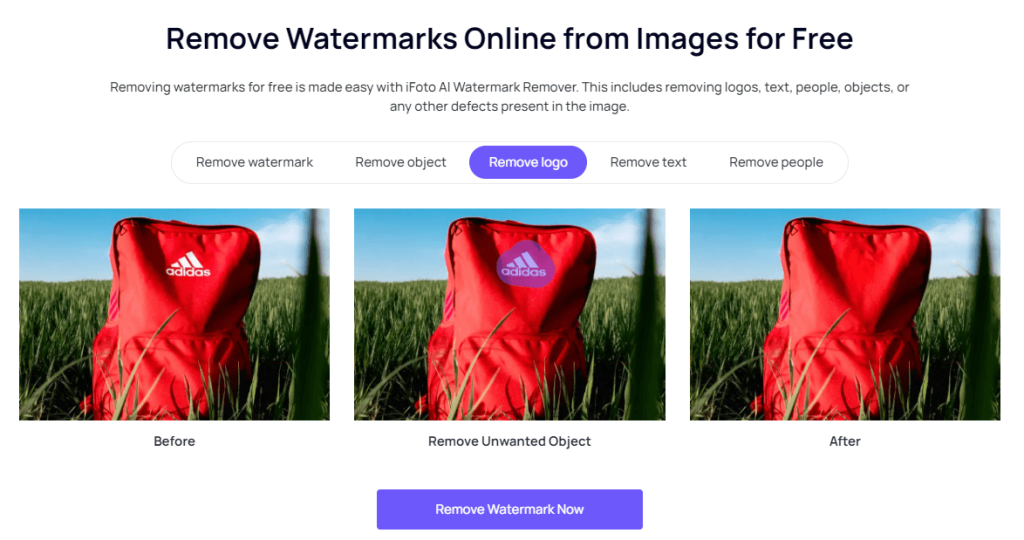
選ばれると、写真がプラットフォームにアップロードされ、編集されます。
2. ロゴをマークする
アップロード後、ツールに写真が表示されます。提供されているマーキング ツールを使用してロゴを強調表示します。これには、ロゴをクリックするか、カーソルでロゴ上に描画することが含まれます。
次に、AI はこのマーキングを使用して、画像のどの部分を分析して削除するかを理解します。
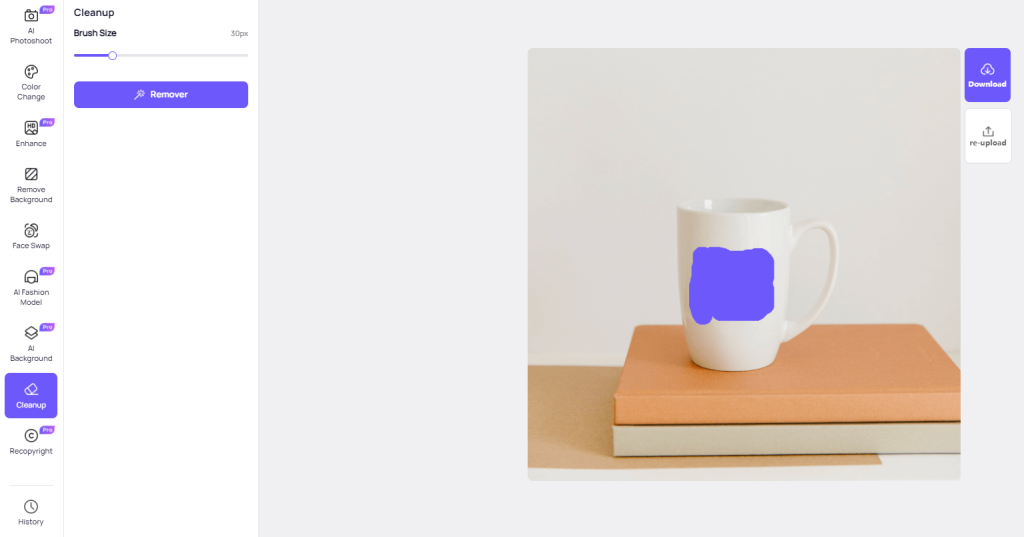
3. ロゴを削除する
ロゴがマークされた状態で、「削除」ボタンをクリックしてプロセスを開始します。 私写真 画像を処理し、マークされたロゴを削除して、一致する背景の詳細でスペースを埋めます。このプロセスは通常高速ですが、ロゴと背景の複雑さに応じて時間は異なります。

4. ロゴなしで編集した写真をダウンロードする
ロゴが削除されると、結果をプレビューできるようになります。編集した写真に満足したら、ダウンロード オプションを見つけてください。クリックすると写真をダウンロードでき、ロゴなしでデバイスに保存されます。
これらの手順はシンプルで明確なので、専門的な編集スキルを持たないユーザーでも写真からロゴを簡単に削除できます。最良の結果を得るには、ロゴが鮮明であることを確認して、ロゴが背景と鮮明なコントラストを持つ高品質の画像を使用してください。
ロゴの削除 写真からロゴを取り除くことは、美しさのためだけではなく、さまざまなプラットフォームで写真の普遍性と実用性を高めるためにも役立ちます。ソーシャルメディアマーケティング、製品プロモーション、パーソナライズなど、ロゴのない画像はプロフェッショナリズムと信頼性を伝えます。ただし、シームレスな結果を得るには、適切なツールとテクノロジーが必要です。 iフォト ユーザーにロゴをシームレスに削除する機能を提供し、最終画像の整合性を維持し、さまざまなアプリケーションに適したものにします。このプロセスは、要素を削除するだけではありません。画像を多機能なアセットに変換し、情報を効果的に伝え、混雑したデジタル環境でも目立つようにします。
画質を落とさずに写真からロゴを削除できますか?
はい、使用することで iFoto ウォーターマーク除去、画質を保ちながらロゴを削除できます。
写真からロゴを削除することは合法ですか?
ロゴ削除の合法性は、その状況とロゴに関連する権利によって異なります。 著作権 写真からロゴを削除する前に、法律と許可を確認してください。
スマートフォンの写真からロゴを削除できますか?
はい、iFotoアプリは両方で利用可能です iOS そして アンドロイド ユーザーがスマートフォン上で直接写真からロゴを削除できるデバイス。